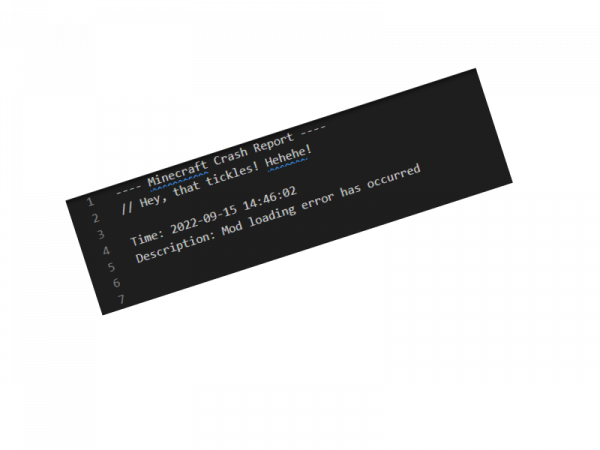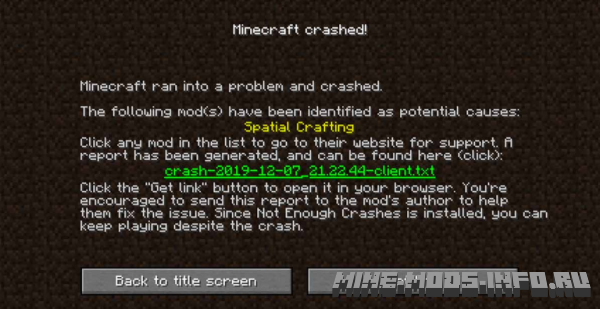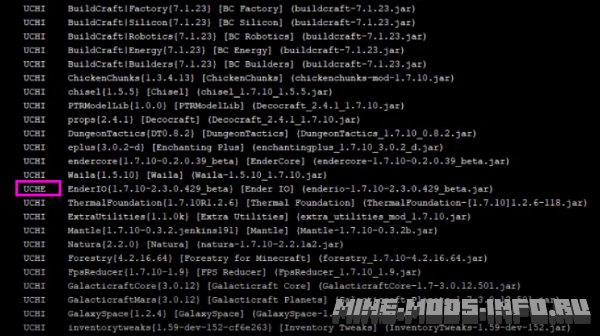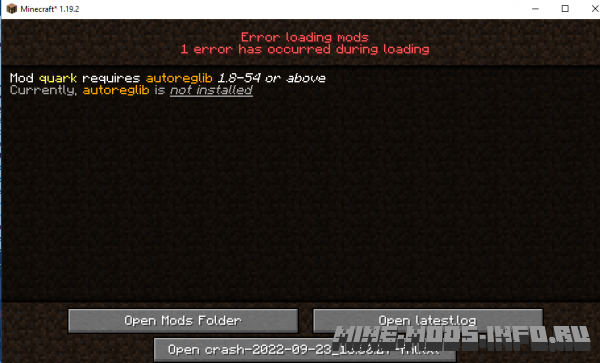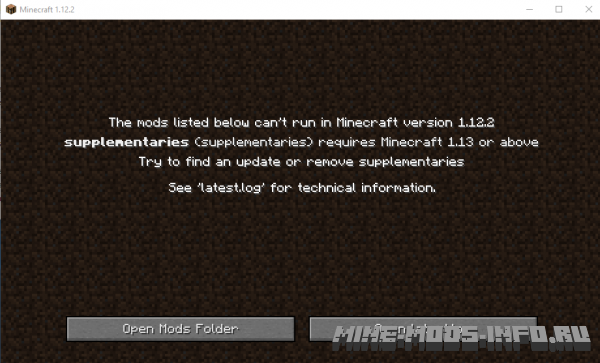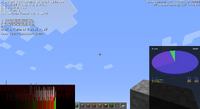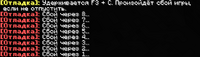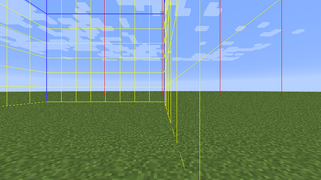К некоторым ошибкам при запуске игры, лаунчер НЕ может подобрать решение, поэтому вызывается «Консоль разработчика», для ручного поиска проблемы. В данной статье будут даны рекомендации по работе с данной консолью.
Minecraft closed with exit code:
После того, как игра не запустится и покажется консоль, в конце данной консоли можно найти указанный выше текст. Обычно, после двоеточия, указывается специальный код ошибки, по нему можно поискать решение.
Список кодов с ссылками на их решения:
Minecraft closed with exit code: -1073740791
Бывает множество ТАКИХ КОДОВ, если в нашем списке нет такого кода, то используйте поисковую систему (Яндекс или Google) с примерно таким запросом «Minecraft closed with exit code: НОМЕР КОДА ИЗ КОНСОЛИ», возможно на форумах или на каких-либо сайтах есть решение.
Minecraft closed with exit code: -1 или 1
Самая частая проблема с таким кодом, из-за модов. Обычно в логах можно опознать какой мод вызвал ошибку, но если это вызывает у вас затруднение, пробуйте следующее решения:
1) Полностью удалите все моды и устанавливайте по 1-3 моду, если работает, добавляйте еще по немного модов. Так, вы найдете тот, который вызывает краш.
2) Для модов, мы рекомендуем использовать нашу систему мод-паков, подробнее о ней можно узнать на отдельной странице.
3) Если вылетает такой код даже без модов, то попробуйте «Полный сброс» в настройках TLauncher (иконка «Шестерёнки» -> «Настройки» -> Вкладка «Настройки TLauncher» -> кнопка «Полный сброс».).
Java Error: Problematic frame
Если вы наблюдаете в конце консоли подобный текст (возможно такого и не будет, тогда переходим дальше), где есть надписи «A fatal error has been detected by the Java Runtime Environment:», то необходимо найти «Problematic frame».
На следующей строке находим ***.dll , в котором и происходит ошибка (например, ig4dev32.dll), используйте наши гайды для решения проблемы:
Problematic frame: ig4dev32.dll / ig4dev64.dll
Problematic frame: ig9icd32.dll / ig9icd64.dll
Если гайда у нас по ошибке нет, можно искать в поисковой системе, примерно с таким текстом: «***.dll error minecraft», где *** название после problematic frame (например, ig4dev32.dll).
Изучите нашу справку, для получение дополнительной информации по ошибкам игры и лаунчера.
Полный текст ошибки:
Minecraft был аварийно закрыт по причине неизвестной ошибки. Для определения причин ошибки была вызвана Консоль разработчика.
Читайте также:
— Как установить HD скин в TLauncher
— Как установить плащ в TLauncher
Пишите в комментариях какой способ помог, а так же если нечего не помогло, свяжитесь с нами: [email protected]
ВСТУПЛЕНИЕ
Это краткий курс как понимать и читать ваши краш-логи в Minecraft!
1. Для работы с краш-логами нам потребуется только начальные строчки, начинающиеся на at
2. Запомните, краш-логи читаются снизу — вверх, т.е. самая последняя at считается самой первой!
3. Ваши краш-логи находятся по адресу: Имя_пользователя/AppData/Roaming/.minecraft/crash-reports
Если вы играете с модами и игра не запускается/вылетает, то в краш-логе можно найти название конфликтного мода. В нашем случае (пример выше под спойлером) краш вызвал мод JEI, это можно понять по строчкам at mezz.jei. Если краш произошел в ванильном майнкрафте, то в краш-логе будет указана конкретная причина.
Если вы не понимаете, что случилось и хотите отправить краш-лог в интернет, то не стоит копировать нижнюю часть Краш-лога, начинающуюся с: — Affected level — Почему? В этой части указываются все ваши данные, такие как: Настройки системы, конфигурация вашего лаунчера, ваш ник и вся информация по игровому миру. Несмотря на это там же указывается список модов, но он не важен для нахождения ошибки.
Теперь вы знаете 90% информации, необходимой для понимания ваших краш-логов. Для полного понимания краш-лога вы должны быть продвинутым пользователем и знать все ошибки майнкрафта, что очень трудно и не играет важной роли.
Спасибо за прочтение статьи!
Содержание
- Проверьте наличие несовместимых модов
- Обновите Java до последней версии
- Переустановите Майнкрафт и очистите кэш
- Вопрос-ответ
- Как исправить ошибку «java.lang.OutOfMemoryError»?
- Почему возникает ошибка «java.io.FileNotFoundException» и как ее исправить?
- Как исправить ошибку «java.lang.NullPointerException»?
- Что делать, если Майнкрафт вылетает из-за ошибки «org.lwjgl.LWJGLException»?
- Как исправить ошибку «java.net.ConnectException» при подключении к серверу Minecraft?
Майнкрафт — популярная игра, которую играют миллионы людей по всему миру. Она предоставляет возможность строить свои собственные миры и заниматься различными видами деятельности, в зависимости от режима игры. Однако, как и все программы, Майнкрафт может иногда выдавать ошибки, которые могут стать причиной проблем и неполадок.
Если вы столкнулись с тем, что Майнкрафт не запускается, вылетает или показывает ошибки в консоли разработчика, не отчаивайтесь. В этой статье мы расскажем вам, какие шаги нужно предпринять, чтобы исправить эти ошибки и вернуть игру в рабочее состояние.
Важно понимать, что каждая ошибка может иметь свои причины, поэтому не всегда можно найти универсальное решение для всех случаев. Однако, c помощью наших экспертных советов вы сможете определить, какая проблема стоит за ошибками, и что нужно сделать, чтобы устранить ее.
Проверьте наличие несовместимых модов
Если Майнкрафт вылетает и показывает ошибки в консоли разработчика, это может быть связано с наличием несовместимых модов. Проверьте, что все моды, которые вы установили, совместимы с версией Майнкрафта, которую вы запускаете.
Вы можете попытаться выявить конфликтующие моды путем поочередного удаления модов и проверки, работает ли Майнкрафт после каждого удаления. Если после удаления определенного мода Майнкрафт начинает работать без ошибок, то скорее всего этот мод является причиной проблемы.
Также убедитесь, что вы используете последние версии модов, которые подходят для вашей версии Майнкрафта. Некоторые моды не обновляются на протяжении длительного времени, поэтому они могут быть несовместимы с более новыми версиями игры.
Несовместимые моды могут вызывать различные ошибки при запуске Майнкрафта или в ходе игры, поэтому очень важно убедиться, что все установленные моды совместимы с вашей версией игры.
Обновите Java до последней версии
Если вы столкнулись с постоянными вылетами Майнкрафта и сообщениями об ошибках в консоли разработчика, то первым делом стоит проверить, установлена ли у вас последняя версия Java.
Java — это программная платформа, на которой работает Майнкрафт. Если у вас установлена устаревшая версия Java, это может приводить к возникновению ошибок и сбоев в работе игры.
Для того чтобы обновить Java до последней версии, перейдите на официальный сайт Oracle (https://www.oracle.com/java/technologies/javase-downloads.html) и скачайте установщик для своей операционной системы. Затем следуйте инструкциям установщика, чтобы обновить Java до последней версии.
После обновления Java перезапустите компьютер и запустите Майнкрафт. Если все прошло успешно, игра должна работать без ошибок и сбоев.
Переустановите Майнкрафт и очистите кэш
Если Майнкрафт постоянно вылетает и выдает ошибки в консоли разработчика, то причина может быть скрыта в кэше игры. Для решения проблемы необходимо выполнить следующие действия:
- Переустановите Майнкрафт. Когда вы устанавливаете Майнкрафт в первый раз, возможно, что файлы были повреждены, что могло привести к вылетам. Попробуйте переустановить игру и убедитесь, что вы используете последнюю версию.
- Очистите кэш игры. После переустановки Майнкрафт, вы должны очистить кэш игры, чтобы устранить ошибки. Кэш игры содержит временные файлы и конфигурационные настройки, которые могут привести к проблемам. Чтобы очистить кэш, вам нужно найти папку .minecraft на вашем компьютере, открыть ее и удалить все файлы, кроме вашего мира и сохранения.
Вы также можете попробовать отключить все моды и ресурспаки, чтобы установить, вызывают ли они ошибки. Если после выполнения этих действий проблемы с вылетом Майнкрафта не устранены, то вы, возможно, столкнулись с серьезной проблемой, связанной с вашим железом или программным обеспечением.
Вопрос-ответ
Как исправить ошибку «java.lang.OutOfMemoryError»?
Эта ошибка возникает из-за недостаточной выделенной для Майнкрафта оперативной памяти. Решением может быть увеличение выделенной памяти. Для этого нужно запустить лаунчер Майнкрафта, выбрать «Profile Settings», в левой части выбрать нужный профиль, в поле «JVM Arguments» вписать следующие параметры: -Xmx2G -Xms2G (это увеличит выделенную память до 2 ГБ. Вы можете поменять цифры в соответствии с вашими потребностями).
Почему возникает ошибка «java.io.FileNotFoundException» и как ее исправить?
Эта ошибка возникает, когда Майнкрафт не может обнаружить нужный файл (например, текстуру или мод). Для исправления ошибки, убедитесь, что нужный файл находится по правильному пути и что его название написано без ошибок. Также убедитесь, что вы используете правильную версию игры и модов.
Как исправить ошибку «java.lang.NullPointerException»?
Эта ошибка обозначает, что код пытается обратиться к объекту, который не был назначен (то есть его значение равно null). Для исправления ошибки, нужно найти место в коде, где происходит эта ошибка и проверить, что все объекты назначены правильно. Также может помочь переустановка Майнкрафта и/или модов.
Что делать, если Майнкрафт вылетает из-за ошибки «org.lwjgl.LWJGLException»?
Эта ошибка возникает, когда Майнкрафт не может инициализировать графический движок LWJGL. Для исправления ошибки, убедитесь, что у вас установлена последняя версия Java и последние драйверы графической карты. Также может помочь обновление или переустановка LWJGL.
Как исправить ошибку «java.net.ConnectException» при подключении к серверу Minecraft?
Эта ошибка возникает, когда клиент не может подключиться к серверу из-за проблем с сетью (например, сервер недоступен). Для исправления ошибки, убедитесь, что у вас есть стабильное и работающее интернет-соединение. Также может помочь проверка правильности IP-адреса и порта сервера, а также перезапуск роутера или модема.
Когда мы модифицируем игру, устанавливая разные моды, довольно часто сталкиваемся с крашем игры при запуске или во время работы. Это бывает крайне неприятно, особенно если неизвестно какой мод вызвает ошибку. В этой статье мы расскажем и покажем несколько способов, которые помогут вам выяснить причину краша игры, а конкретно какой мод вызвает Краш.
Установите мод Not Enough Crashes или VanillaFix на вашу версию Minecraft
С этим замечательным модом у вас больше не будет возникать проблем с крашем. Этот мод обрабатывает все исключительные ситуации, связанные с модами, и однозначно может вам показать проблемный мод (или несколько проблемных модов).
Альтернативой этому моду может послужить VanillaFix, но его нет на новых версиях майнкрафт.
Скачать Not Enough Crashes для Fabric.
Скачать Not Enough Crashes для Forge.
или Vanilla Fix (только для Minecraft 1.12.2)
Скачать VanillaFix.
Изучите ваш Краш-лог
В вашем краш-логе вы сможете обнаружить таблицу со статусами установленных модов. У многих из них должен быть статус UCHI, он означает, что мод был успешно инициализирован. Но если вы нашли надпись, например UCHE, можете быть уверены, что это и есть проблемный мод.
Возможно, одному из ваших модов не хватает библиотеки
Причиной краша может быть отсутствие какой-то нужной библиотеки для мода. Например, мод Quark зависит от мода-библиотеки AutoRegLib, и Minecraft сообщит вам об его отсутствии.
В нашем случае видно, что нужно установить AutoRegLib.
Возможно, вы установили мод для другой версии Minecraft
Может получиться так, что вы по ошибке установили мод, который не подходит на вашу версию игры. Об этом вам сообщит загрузчик модов.
| Эту статью нужно срочно обновить!
Вы можете помочь, обновив содержимое статьи в соответствии с последними версиями Minecraft. |
| В другом языковом разделе есть более полная статья.
Вы можете помочь проекту, расширив текущую статью с помощью перевода. |
Эта статья — об экране отладки. О типе мира см. Режим отладки.
Экран отладки в 1.2.3.
Экран отладки (англ. Debug screen) — это информационная панель, которая выводится во время игры при нажатии клавиши F3[1]. На этом экране выведены различные показатели и счётчики, среди которых кеш чанков, объём используемой оперативной памяти, другие параметры, координаты игрока и график изменения латентности. Этот экран может быть очень полезным, чтобы поделиться с другими игроками своим местоположением и чтобы посмотреть FPS, а также получить другую полезную информацию относительно текущей игровой сессии.
Обозначения:
| Название | Описание[2][3] |
|---|---|
| C | Количество перерисованных чанков, общее количество чанков |
| F | Количество загруженных чанков, которые размещены за пределом видимости |
| O | Количество чанков, удалённых системой occlusion culling (выгрузка из RAM неиспользуемых ресурсов) |
| E | Количество отрисованных сущностей из общего количества сущностей. |
| B | Количество объектов, удаленных из-за скрытия чанков, которые находятся вне зоны видимости |
| I | Количество самостоятельно удалённых объектов |
| P | Частиц на экране |
| T | Максимальная частота кадров (inf если неограниченно), и настройки графики (fast если быстрая и пусто если детальная), включая настройки облаков (пусто если облака отключены) |
| ChunkCache | Максимальное количество чанков, которые можно загрузить |
| x | Координата по оси З-В. |
| y | Высота (значение на уровне ног). |
| z | Координата по оси С-Ю. |
| f | Направление взгляда (0-3 — юг, запад, север, восток). |
| lc | Максимальная высота секций для текущего чанка. (Использует кубические секции 16×16×16, если увеличить значение на 1, оно будет кратно 16.) |
| b | Название биома, в котором вы находитесь. |
| bl | Уровень света от блоков. |
| sl | Уровень света от окружения (небо с Солнцем и Луной). |
| rl | Общий уровень освещённости. |
| ws | Скорость бега. |
| fs | Скорость полёта. |
| Seed | Значение зерна для этого мира до версии 1.3.1 |
| g | Если truе, на земле. false — в воздухе.[подтвердить в новых версиях] |
| Mood | Если уровень освещения возле персонажа меньше 7, mood постепенно заполняется. При достижении отметки в 100% проигрывается случайный пещерный звук. После, mood обнуляется. |
В правом верхнем углу показываются некие параметры использования памяти, а слева внизу динамически рисуется график, показывающий время рендеринга. Справа внизу находится круговая диаграмма, показывающая распределение используемой памяти. Её можно переключать клавишами 1, 2, 3, 4, 5, 6, 7, 8, 9, 0 (номер нажимаемой клавиши соответствует номеру раздела под диаграммой)
До версии Beta 1.8 Pre-release 2 
Сочетания клавиш[]
- F3 + A : Перезагрузка всех чанков.
- F3 + B : Переключение видимости хитбоксов.
- F3 + C :
- Экспортирует текущие координаты игрока в команду телепортации.
- Также, при удержании в течение 10 секунд вызывает аварийное завершение игры (в целях отладки).
- Ctrl + F3 + C вызывает аварийное завершение виртуальной машины Java. Однако, на некоторых клавиатурах это срабатывает при удержании правого Ctrl, и поэтому удерживание левого Ctrl приводит к обычному аварийному завершению игры.[4]
Скриншот предупреждения о сбое, выводящемся в чат при удержании F3+C
- F3 + D : Очистка истории чата (Весь чат, включая выше написанные сообщения и выводы команд) (С версии 1.11 игроки всё ещё могут использовать кнопку ↑ для просмотра предыдущей отправленной команды/сообщения чата).
- F3 + F : Увеличение дальности прорисовки на 1 (минимум — 2, максимум — 32).
- F3 + ⇧ Shift + F : Уменьшение дальности прорисовки на 1 (Минимум — 2, максимум — 32).
- F3 + G : Переключение отображения границ чанков (на версии 1.9 и ниже не работает).
- F3 + H : Переключение отображения ID предметов, прочности, цвета брони и масштабности карты при наведении курсора на предметы в инвентаре,или нажимая пкм на блок,
- F3 + I : Копирует данные сущности или блока в буфер обмена.
- F3 + N : Переключение между режимами игры Творчество и Наблюдение.
- F3 + F4 : Переключение между режимами игры.
- F3 + P : Переключение автопаузы когда игра сворачивается/теряет фокус (переключение на другое окно).
- F3 + T : Перезагрузка текстур, моделей, звуков и т. д.
- F3 + K : Отображение координат/расстояния до блока, на который направлен курсор.
- F3 + Q : Выводит в чат помощь по сочетаниям клавиш и их список.
- ⇧ Shift + F3 : Открывает экран отладки с графиком профайлера.
- Alt + F3 : Открывает экран отладки с графиком времени кадров.
- (Примечание: оба графика могут быть отображены с помощью сочетания Alt + ⇧ Shift +F3)
Ошибки[]
- При открытии сундука или печи с активированным экраном отладки места, на которых размещены индикаторы, перестанут быть прозрачными и их фон станет серым. Однако текст не станет серым тоже.
Галерея[]
-
Функция границы чанков.
Примечания[]
- ↑ У многих обладателей ноутбуков клавиши F~ «перекрыты» другими значениями. В таких случаях для вызова экрана отладки вам потребуется нажать Fn +
F3. - ↑ http://gaming.stackexchange.com/questions/14990/minecraft-debug-screen
- ↑ http://www.minecraftforum.net/viewtopic.php?f=35&t=13231
- ↑ MC-135509; судя по комментариям, некоторые клавиатуры не позволяют одновременно удерживать левый и правый Ctrl. Проверить это можно здесь.